MFC-L6800DW(T)
Preguntas frecuentes y Solución de problemas |
Cómo configurar un perfil de Escaneado a red.
Configure un perfil de Escanear a red para escanear y cargar los datos escaneados directamente en un servidor CIFS.
Recomendamos Microsoft® Internet Explorer® 8.0 / 10.0 / 11.0 para Windows y Safari 8.0 para Macintosh. Asegúrese de que JavaScript y Cookies siempre estén habilitados en el navegador que use. Si utiliza un navegador Web diferente, asegúrese de que sea compatible con HTTP 1.0 y HTTP 1.1.
-
Inicie su navegador de Internet.
Escriba "http://dirección IP de la máquina/" en la barra de dirección del navegador ("dirección IP de la máquina" = dirección IP de su máquina Brother). Por ejemplo: http://192.168.1.2
Si ya ha configurado una contraseña, escríbala y luego presione .
. - Pulse la pestaña Escanear.
- Haga clic en Escanear a FTP/SFTP/Red/SharePoint en el menu de navegación de la izquierda.
-
Seleccione la opción FTP y luego haga clic en Enviar.
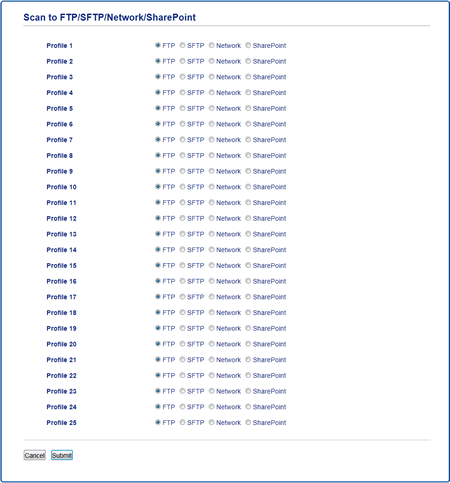
- Haga clic en Escanear a perfil FTP/SFTP/Red/SharePoint en el menu de navegación de la izquierda.
- Seleccione el perfil que desea configurar o cambiar.
- En el campo Nombre de perfil, escriba un nombre para este perfil de servidor (hasta 15 caracteres alfanuméricos). La máquina mostrará este nombre en la pantalla LCD.
- En el campo Ruta de la carpeta de red, escriba la ruta a la carpeta en el servidor CIFS donde desea enviar sus datos escaneados.
- Haga clic en la lista desplegable Nombre de archivo, y luego seleccione un prefijo de nombre de archivo de los nombres preestablecidos proporcionados, o de los nombres definidos por el usuario. El nombre de archivo que se utilizará para el documento será el nombre de archivo seleccionado + últimos 6 dígitos del contador de escáner de superficie plana y alimentador automático de documentos (por ejemplo, Estimate098765.pdf).
- Haga clic en la lista desplegable Calidad y luego seleccione una configuración de calidad. Si elige la opción de Selección de usuario, la máquina le indicará a los usuarios que seleccionen una configuración cada vez que usen el perfil de exploración.
- Haga clic en la lista desplegable Tipo de archivo y luego seleccione el tipo de archivo que desea usar para el documento escaneado.Si elige la opción de Selección de usuario, la máquina le indicará a los usuarios que seleccionen una configuración cada vez que usen el perfil de exploración.
- Haga clic en el desplegable Tamaño del documento, y seleccione el tamaño del documento. Esto es necesario para asegurarse de que el archivo escaneado tenga el tamaño correcto.
- Haga clic en el desplegable Tamaño del documento, y seleccione el tamaño del documento.
- Haga clic en la lista desplegable Eliminar color de fondo y luego seleccione el nivel de la lista. Puede usar esta función para eliminar el color de fondo de los documentos y hacer que los datos escaneados sean más legibles.
- Para proteger mediante PIN este perfil, en el campo Usar PIN para autenticación, seleccione Activado.
- Si seleccionó Activado para el campo Usar PIN para autenticación, escriba un PIN de cuatro dígitos en el campo Código PIN.
- Para configurar su método de autenticación, seleccione Auto, Kerberos o NTLMv2 en el campo Metodo de autenticación.
- En el campo Nombre de usuario, escriba un nombre de usuario (hasta 96 caracteres) que tenga permiso para escribir datos en la carpeta especificada en el campo Ruta de la carpeta de red. Si el nombre de usuario forma parte de un dominio, introduzca el nombre de usuario de una de las siguientes maneras: usuario@dominio o dominio\usuario.
- En el campo Contraseña, escriba la contraseña (hasta 32 caracteres) asociada con el nombre de usuario que ingresó en el campo Nombre de usuario. Escriba la contraseña nuevamente en el campo Volver a escribir la contraseña.
- Si desea establecer manualmente la Dirección del servidor Kerberos, especifíquela (por ejemplo, mipc.ejemplo.com) (hasta 64 caracteres).
-
Haga clic en Enviar.
Usar los siguientes caracteres:?, /, \, ",:, <,>, | O * pueden causar un error de envío.
- Deberá configurar el protocolo SNTP (servidor de hora de red), o bien ajustar correctamente la fecha, la hora y la zona horaria en el panel de control para la autenticación. La hora debe coincidir con la hora utilizada por el Servidor Kerberos y el Servidor CIFS.
En el caso de que no haya obtenido una respuesta a su pregunta, compruebe las preguntas frecuentes adicionales.
En el caso de que necesite ayuda adicional, póngase en contacto con el servicio de atención al cliente de Brother:
Comentarios sobre el contenido
Con el fin de mejorar nuestro servicio de asistencia, facilite sus comentarios a continuación.
